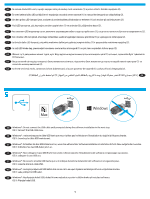HP ScanJet Pro 3500 Installation Guide - Page 10
Mehet, Letöltés, Drivere & nedlasting, Last ned, Drivers e Downloads, Download, Accesare, Pojdi
 |
View all HP ScanJet Pro 3500 manuals
Add to My Manuals
Save this manual to your list of manuals |
Page 10 highlights
EL Mac www.hp.com/support. 1 www.hp.com/support 2 3 4 HU Mac számítógép esetén töltse le a lapolvasó szoftverét a www.hp.com/support webhelyről, majd telepítse azt. 1. Látogasson el a következő webhelyre: www.hp.com/support, válassza ki az országot/régiót, majd kattintson az Illesztőprogramok és letöltések lehetőségre. 2. Adja meg a termék nevét vagy számát, majd kattintson a Mehet gombra. 3. Válassza ki az illesztőprogram nyelvét, majd az operációs rendszert. 4. Az Illesztőprogram - Terméktelepítő szoftver területen az illesztőprogram-csomag letöltéséhez kattintson a mellette található Letöltés gombra. NO Last ned og installer Mac-programvaren for scanneren fra www.hp.com/support. 1. Gå til www.hp.com/support, velg land/område og klikk Drivere & nedlasting. 2. Angi produktnavn eller -nummer og klikk Ok. 3. Velg driverspråk og operativsystem. 4. I området for driver - programvare for produktinstallasjon, klikk på Last ned-knappen ved siden av driverpakken for å laste den ned. PL Pobierz i zainstaluj oprogramowanie skanera dla systemu Mac ze strony www.hp.com/support. 1. Przejdź na stronę www.hp.com/support, wybierz kraj/region, a następnie kliknij opcję Sterowniki i oprogramowanie. 2. Wprowadź nazwę lub numer produktu, a następnie kliknij opcję Przejdź. 3. Wybierz język sterownika, a następnie wybierz system operacyjny. 4. W obszarze Sterownik - oprogramowanie instalacyjne urządzenia kliknij przycisk Pobierz obok pakietu sterownika do pobrania. PT Baixe e instale o software do scanner para seu Mac a partir de www.hp.com/support. 1. Acesse www.hp.com/support, escolha o país/região e, em seguida, clique em Drivers e Downloads. 2. Digite o nome ou número de um produto e clique em Ok. 3. Selecione o idioma do driver e então selecione um sistema operacional. 4. Na área Driver - Software de instalação do produto, clique no botão Download próximo do pacote de driver para baixar. RO Descărcați și instalați software-ul scanerului pentru computerul dvs. Mac de la www.hp.com/support. 1. Accesați www.hp.com/support, selectați țara/regiunea, apoi faceți clic pe Drivere și descărcări. 2. Introduceți un nume sau un număr de produs și apoi faceți clic pe Accesare. 3. Selectați limba driverului și apoi selectați un sistem de operare. 4. Din zona Driver - Software de instalare produs faceți clic pe butonul Descărcare de lângă pachetul driverului pe care doriți să îl descărcați. RU Mac www.hp.com/support. 1 www.hp.com/support 2 3 4 SK Prevezmite a nainštalujte softvér skenera pre svoj Mac z lokality www.hp.com/support. 1. Prejdite na lokalitu www.hp.com/support, vyberte krajinu/región a potom kliknite na položku Ovládače a preberanie. 2. Zadajte názov produktu alebo číslo a potom kliknite na Prejsť. 3. Vyberte jazyk ovládača a potom vyberte operačný systém. 4. V oblasti Ovládač - Softvér na inštaláciu produktu kliknite na tlačidlo Prevziať vedľa balíčka s ovládačom na prevzatie. SL S spletnega mesta www.hp.com/support prenesite in namestite programsko opremo optičnega bralnika za računalnik Mac. 1. Obiščite spletno mesto www.hp.com/support, izberite državo/regijo in kliknite Gonilniki in prenosi. 2. Vnesite ime ali številko izdelka in kliknite Pojdi. 3. Izberite jezik gonilnika in nato še operacijski sistem. 4. V območju »Gonilnik - programska oprema za namestitev izdelka« kliknite gumb Prenos ob paketu gonilnikov, ki ga želite prenesti. SV Ladda ned och installera skannerprogramvaran för Mac från www.hp.com/support. 1. Gå till www.hp.com/support, välj land/region och klicka sedan på Drivrutiner och nedladdningsbara filer. 2. Ange produktnamn eller -nummer och klicka sedan på Kör. 3. Välj språk för drivrutinen och välj sedan operativsystem. 4. I fältet Drivrutin - programvara för produktinstallation klickar du på knappen Ladda ned bredvid drivrutinspaketet för att starta nedladdningen. TR Mac'iniz için tarayıcı yazılımını www.hp.com/support adresinden indirip yükleyin. 1. www.hp.com/support adresine gidin, ülkeyi/bölgeyi seçin, sonra da Sürücüler ve İndirilenler'i tıklatın. 2. Bir ürün adı veya numarası girip Git'i tıklatın. 3. Sürücü dilini seçin, sonra da işletim sistemini seçin. 4. Sürücü - Ürün Yükleme Yazılımı alanında sürücü paketinin yanındaki İndir düğmesini tıklatıp indirin. 10